Discussões em grupo
Seu instrutor pode criar grupos ou pedir que você participe de um grupo de discussões em grupo. O instrutor também pode avaliar as suas contribuições.
Para abrir uma discussão, clique na guia de Discussões na barra de navegação do seu curso. Clique na discussão na lista que se abrir.
O instrutor também pode colocar discussões ao lado de outros materiais do curso na página de Conteúdo do curso.
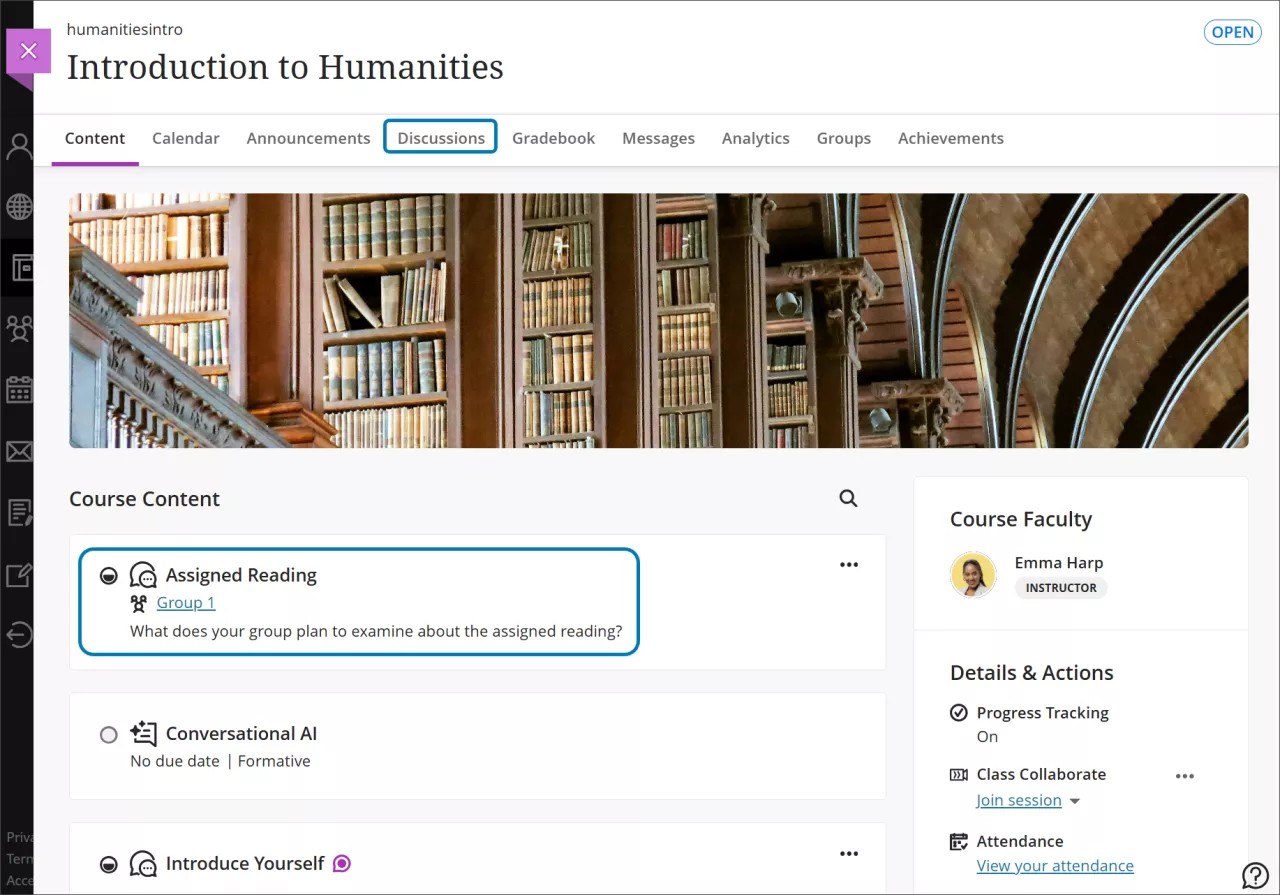
Como sei que estou em um grupo?
Nas páginas de Conteúdo do curso e Discussões, o nome do grupo é exibido depois do título da discussão em grupo. O nome do grupo é exibido quando você abre a discussão, junto com a lista de membros do grupo.
Quando solicitado a entrar em um grupo para participar de uma discussão em grupo, você verá período de matrícula. Você deve entrar em um grupo antes da data de entrega. Se você não tiver entrado em um grupo, receberá uma notificação quando a data-limite para inscrição se aproximar.
Você também pode ver se o período de inscrição ainda não se iniciou ou se já foi encerrado. Entre em contato com o instrutor se você não tiver entrado em um grupo até a data-limite para inscrição.
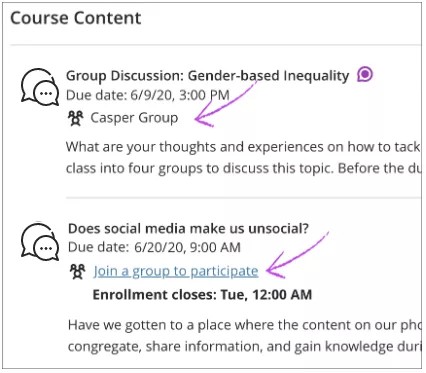
Clique no link Entrar em um grupo para participar para acessar a página de Grupos. Se você clicar no título da discussão em grupo, uma página se abrirá com detalhes e links para entrar em um grupo. Não será possível participar até que você entre em um grupo.
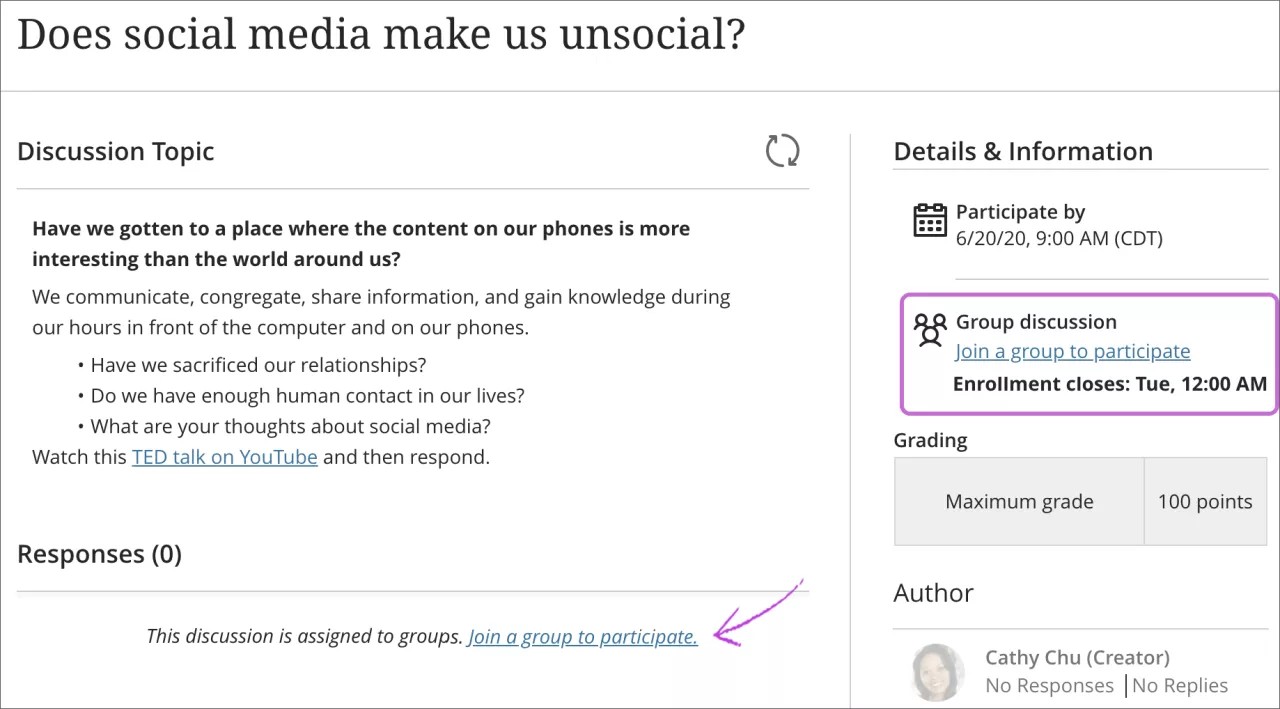
Página de grupos
Os grupos em que você pode entrar são exibidos na página de Grupos. Com base nas configurações do seu instrutor, você poderá ver os links Mostrar membros que contêm os nomes de outros membros que entraram antes de você. Na coluna Número de alunos, você pode ver quantos membros cada grupo pode ter. O instrutor pode permitir que todos os alunos entrem em todos os grupos. Por exemplo, o instrutor pode permitir que você entre em vários grupos para discutir questões sociais específicas.
Depois que você entrar em um grupo, a palavra Membro será exibida nessa linha. Você pode mudar para outro grupo enquanto o período de inscrição estiver aberto. Não é possível entrar em grupos que tenham enviado trabalhos ou que tenham atingido o número máximo de membros.
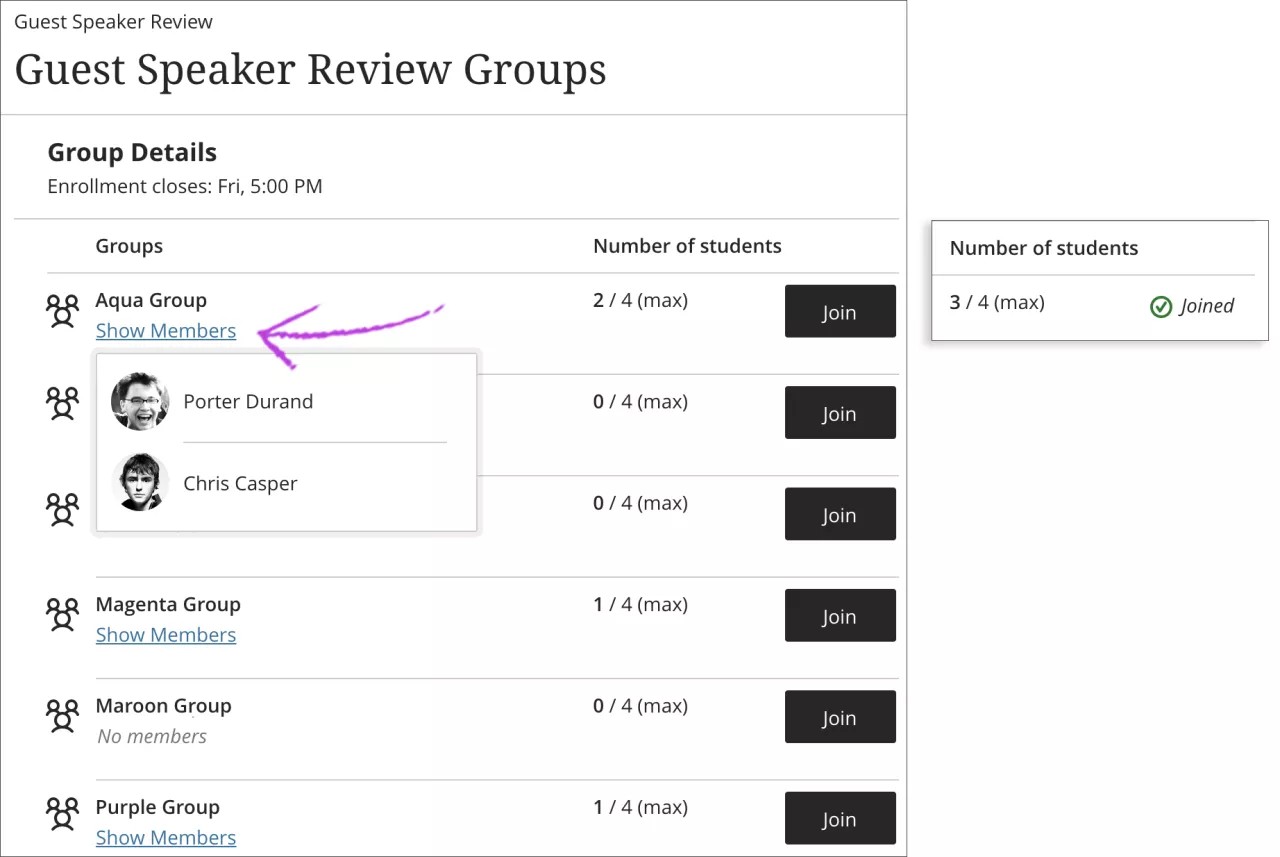
Se você não conseguir entrar em nenhum grupo ou se a data-limite para inscrição tiver passado, entre em contato com seu instrutor.
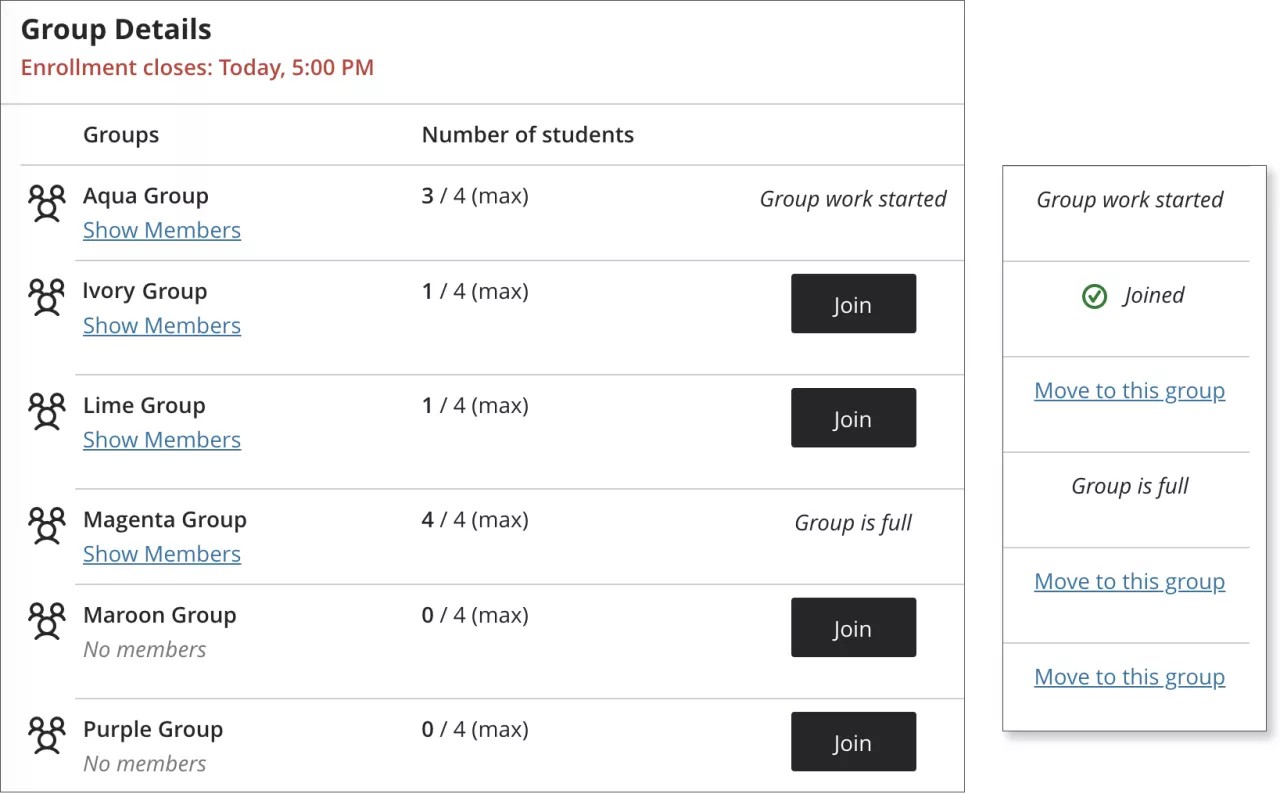
Depois de entrar em um grupo, você pode ver a atividade do grupo e começar a participar.
Discussões em grupo avaliadas
Se você vir informações de nota nos detalhes da discussão, sua participação será avaliada. O instrutor atribui uma nota pela sua participação na discussão como um todo e não como uma publicação específica. Se o instrutor tiver associado um critério de avaliação à discussão, clique em Este item é avaliado com um critério de avaliação para exibir mais informações. Você pode ver os critérios de avaliação antes de contribuir.
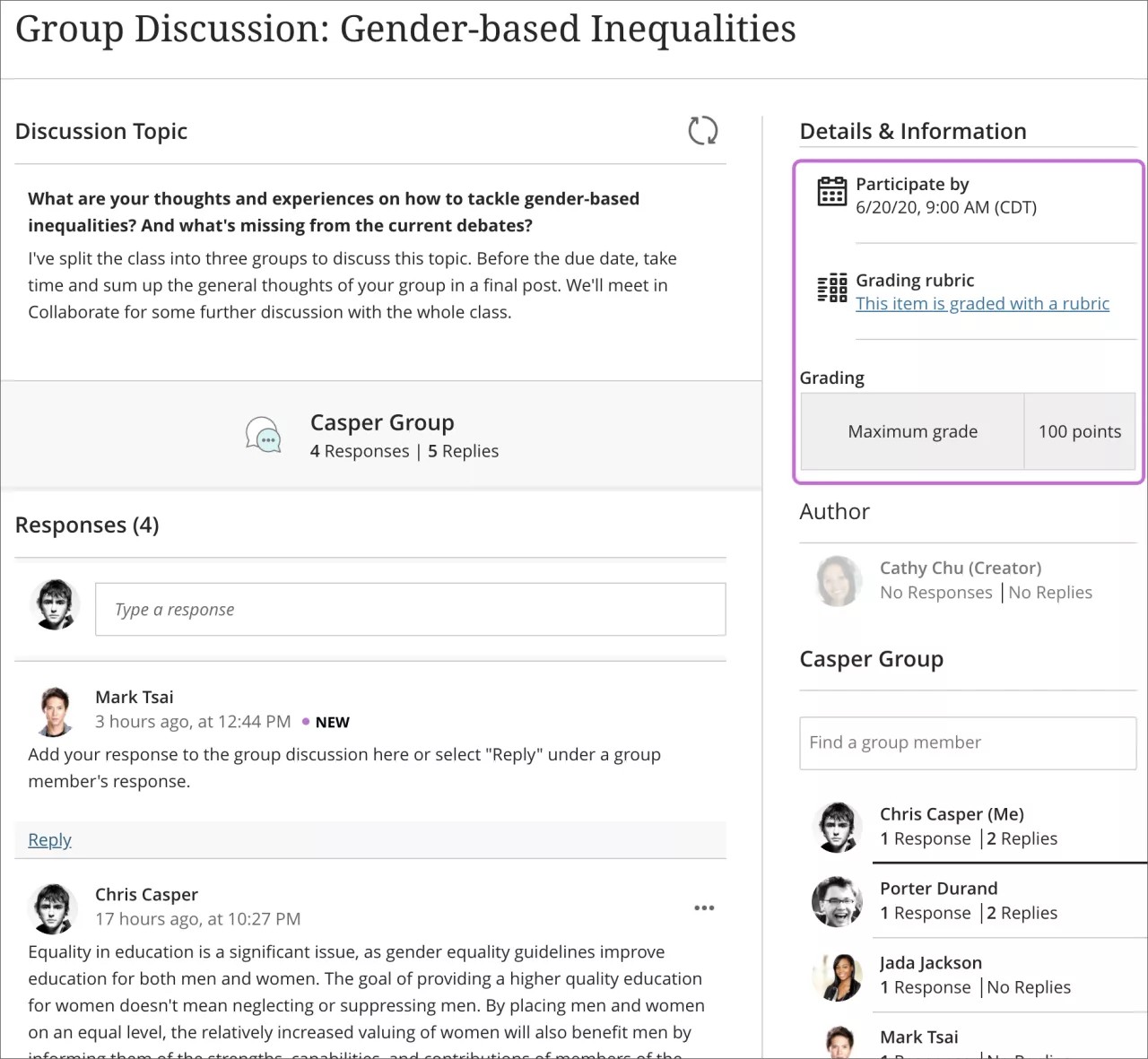
Ver atividade
Sempre que você abrir uma discussão, novas respostas serão destacadas para mostrar todas as atividades que tenham ocorrido após sua última visita. Você também pode clicar no ícone Atualizar na parte superior da discussão para carregar qualquer resposta que os membros do seu grupo possam ter publicado depois que você tiver aberto a discussão.
Você pode publicar uma resposta ao tópico inicial ou replicar a uma resposta de um membro do grupo. Se você quiser rever suas respostas antes de publicá-las, clique em Salvar rascunho.